Win7系统怎么切换双声卡 Win7系统切换双声卡的方
导读:IT技术IT技术 当前位置:首页 > 维修知识 > Win7系统怎么切换双声卡 Win7系统切换双声卡的方法介绍不少用户会将电脑设置为多屏显示,一个用来看电源,另一个用来打游戏itajai旅游知识问答电脑维修 上门服务。

不少用户会将电脑设置为多屏显示,一个用来看电源,另一个用来打游戏,不过两个声音会有些冲突,我们通过切换双声卡来将电影声音和游戏声音分开输出。众所周知,主板都会板载声卡,而我们还可以再添加一个USB或者PCI接口的独立声卡,不过也可以使用蓝牙音频渲染当第二个声卡,这边用蓝牙耳机当第二个音频输出,音箱播放游seo网站关键词优化戏和其他电脑声音,蓝牙耳机播放电影声音。那么Win7系统怎么切换双声卡?下面妙手电脑分享一下Win7系统切换双声卡的方法介绍,具体操作如下:
Win7系统切换双声卡的方法介绍
1、如果是蓝牙音频渲染当声卡,那么首先链接蓝牙耳机(或音箱),系统就会自动下载对应的蓝牙音频渲染驱动,这时候设备中就能够看到相对应的蓝牙驱动,如下图所示:
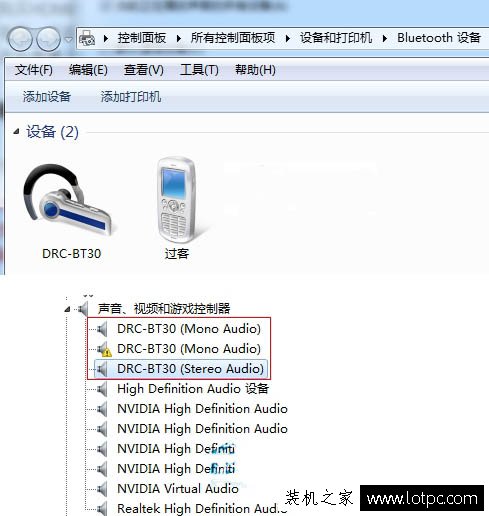
2、之后鼠标右击任务栏上右下角的音量图标,选择打开音量控制选项,就会在声音设备中发现“Bluetooth音频渲染程序”,然后勾选蓝牙音频渲染程序和扬声器,如下图所示:
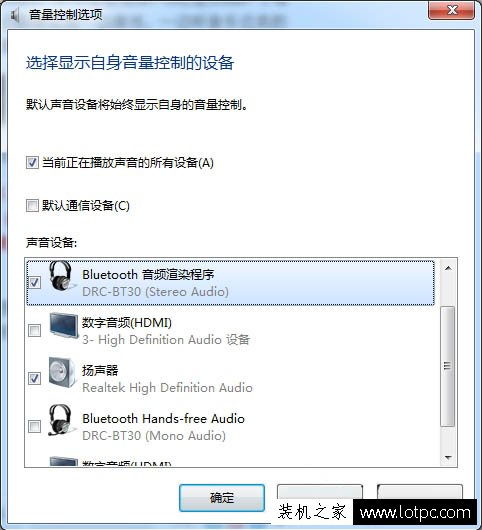
seo网站优化培训 3、然后在声音设置页面就可以设置默认播放的设备,如果刚链接蓝牙耳机的话,蓝牙会成为默认设备,所以蓝牙耳机链接上后扬声器就没声音而自动转到蓝牙耳机中了,这里我们可以把默认设备设网站seo优化软件为扬声器,右击选择设置为默认,这时候所有的声音又会回到扬声器上来。如图所示:
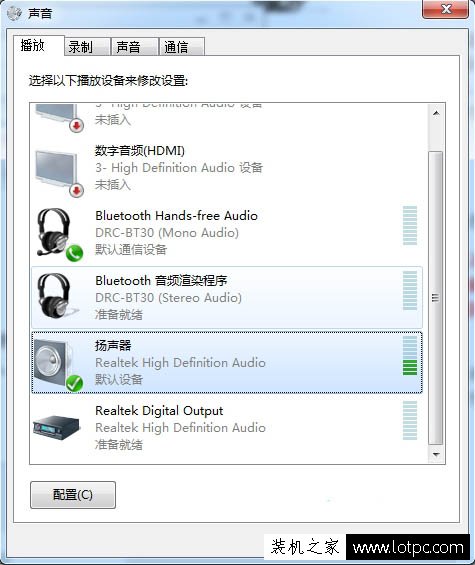
4、然后打开视频播放软件,这里必须选择一些能够设置音频输出的播方软件,有很多软件是无法设置音频输出设备的,视频个人喜欢用KMplayer,音频用foobar2000。以KMPlayer为例(其他可以设置音频输出的方法也是类似的),首先打开播放器,右键选择“音频-》 音频渲染器 -》 Bluetooth音频渲染程序”,如图所示:
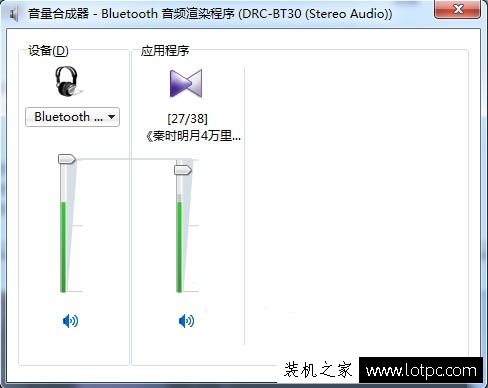
5、设置好之后,KMPlayer播放器的声音就输出到蓝牙耳机上了,而电脑上的游戏、音乐等声音就留在了扬声器上。如图所示:
声明: 本文由我的SEOUC技术文章主页发布于:2023-07-03 ,文章Win7系统怎么切换双声卡 Win7系统切换双声卡的方主要讲述双声,系统,Win网站建设源码以及服务器配置搭建相关技术文章。转载请保留链接: https://www.seouc.com/article/it_26334.html


















